تكوين جسر الإيثرنت Cisco Aironet 340 Series
المحتويات
المقدمة
يتناول هذا المستند عملية إعداد جسر إيثرنت من السلسلة Cisco Aironet 340 Series. يجب عليك إتمام بعض المهام قبل نشر المعدات في مكان بعيد؛ يمكن تنفيذ مهام التكوين الأخرى بعد تثبيت الجسر.
ملاحظة: تعمل أجهزة Cisco Aironet بشكل أفضل عند تحميل جميع المكونات باستخدام أحدث إصدار من البرنامج. تتوفر تحديثات البرامج في مركز البرامج اللاسلكية من Cisco.
المتطلبات الأساسية
المتطلبات
لا توجد متطلبات أساسية خاصة لهذا المستند.
المكونات المستخدمة
تستند المعلومات الواردة في هذا المستند إلى جسر الإيثرنت Cisco Aironet 340 Series Ethernet Bridge.
الاصطلاحات
للحصول على مزيد من المعلومات حول اصطلاحات المستندات، راجع اصطلاحات تلميحات Cisco التقنية.
التكوين الأساسي
قبل تثبيت جسر الإيثرنت Cisco Aironet 340 Series Ethernet Bridge في موقع يصعب الوصول إليه، أكمل بعض التكوينات الأساسية من وحدة التحكم لتمكين الجسر للوصول عن بعد.
توصيل وحدة التحكم
لتوصيل وحدة التحكم، أستخدم كبل توصيل متناظر مزود بموصلات أنثوية ذات 9 سنون أو 9 سنون. قم بإرفاق كبل منفذ وحدة التحكم بمنفذ وحدة التحكم على الجسر. قم بإرفاق الطرف الآخر من كبل وحدة التحكم بالمنفذ التسلسلي على جهاز طرفي أو كمبيوتر شخصي يشغل برنامج محاكاة طرفية وعين الجلسة على المعلمات التالية:
-
9600 بت في الثانية (بت في الثانية)
-
8 وحدات بت بيانات
-
بلا تماثل
-
1 بت توقف
-
تحكم انسياب اكسون/اكس أووف
عندما تقوم بتشغيل الجسر، فإن القائمة الرئيسية تعرض.
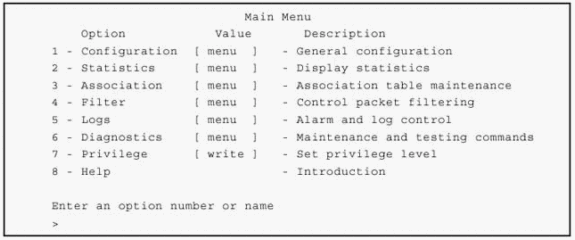
تعيين معلومات IP
لتمكين الوصول عن بعد إلى الجسر باستخدام برنامج Telnet أو HTTP أو بروتوكول إدارة الشبكة البسيط (SNMP)، يجب تعيين عنوان IP إلى الجسر.
ملاحظة: يمكنك أيضا تعيين خيارات عنونة إنترنت تفصيلية أخرى، مثل عنوان العبارة أو قناع الشبكة الفرعية.
لتكوين الجسر باستخدام عنوان IP، قم بتنفيذ الخطوات التالية:
-
من الوحدة الطرفية المتصلة بمنفذ وحدة التحكم، انتقل إلى القائمة وحدد:
-
رئيسي
-
التكوين
-
أيدنت
-
-
حدد خيار INADDR لتعيين عنوان IP؛ تأكد من تعيين عنوان فريد لكل جسر.
-
حدد خيار INMASK لتعريف قناع شبكة الإنترنت الفرعية، إذا كان ذلك مناسبا.
-
حدد خيار البوابة لتعريف عنوان البوابة، إذا كان ذلك مناسبا.
بمجرد تكوين الجسر باستخدام عنوان IP، قم بإغلاق المحاكي الطرفي أو المستعرض واقطع اتصال كبل منفذ وحدة التحكم ومتابعة التكوين عن بعد، كما هو موضح في القسم التالي.
التكوين عن بعد
بمجرد تكوين الجسر باستخدام عنوان IP، يمكنك الاتصال باستخدام Telnet أو مستعرض ويب.
ملاحظة: يجب تكوين شبكة الراديو بينما تكون الأجهزة التي تخطط لاستخدامها قريبة من بعضها البعض. ويساعد ذلك على ضمان عمل إتصالات الراديو بشكل صحيح أثناء تكوين مختلف المعاملات. عندما يتم تكوين معدات الإتصال اللاسلكي، فإنه من الممكن أن يتم إعمارها.
-
للاتصال من جهاز كمبيوتر أو مضيف باستخدام بروتوكول Telnet، قم بإصدار الأمر telnet:
telnet IP address of the bridge -
للاتصال من مستعرض ويب، اكتب:
http://IP address of the bridge
عند إتصالك بالجسر باستخدام مستعرض ويب، يبدو نظام القوائم مختلفا عن نظام القائمة عند إستخدام وحدة التحكم أو برنامج Telnet. الخيارات المعروضة هي نفسها، لكن عندما تستخدم المتصفح، فإنك تحدد خيارات تصفح القائمة بدلا من كتابتها.
تكوين شبكة الراديو
يجب تعيين معلمات شبكة الراديو الأساسية بالترتيب التالي:
-
قم بتعيين معرف مجموعة الخدمة (SSID).
-
تعيين معدلات البيانات المسموح بها.
-
اضبط التردد.
-
قم بتعيين تكوين الجذر.
 تحذير: إذا قمت بتغيير معلمات الراديو بعد إكمال التكوينات، فإن الوحدة تسقط جميع إتصالات الراديو وتعيد تشغيل التغييرات، مما يؤدي إلى تعطيل حركة مرور الراديو عبر الوحدة. لذلك، أكمل هذا الجزء من التكوين قبل تثبيت الجسر في موقع يصعب الوصول إليه.
تحذير: إذا قمت بتغيير معلمات الراديو بعد إكمال التكوينات، فإن الوحدة تسقط جميع إتصالات الراديو وتعيد تشغيل التغييرات، مما يؤدي إلى تعطيل حركة مرور الراديو عبر الوحدة. لذلك، أكمل هذا الجزء من التكوين قبل تثبيت الجسر في موقع يصعب الوصول إليه.
تعيين SSID
يسمح SSID للجسر بالاتصال بالأجهزة الأخرى. وهو عبارة عن معرف فريد وحساس لحالة الأحرف مرفق بالحزم المحددة المرسلة عبر شبكة الراديو. يجب أن تستخدم العقد المقترنة بالجسر نفس SSID أو يتم تجاهل طلبات الاقتران الخاصة بها.
حدد SSID فريد للجسور وتأكد من أن جميع الأجهزة في الشبكة تستخدم نفس SSID. لتعيين SSID اتصل بالجسر وانتقل إلى القائمة وحدد رئيسي > تشكيل > لاسلكي > SSID.
في إطار SSID، اكتب قيمة لخيار SSID. ويمكن أن يتكون SSID من 32 حرفا، ويجب أن تستخدم جميع الأجهزة الموجودة في شبكة الراديو نفسها SSID. هذه القيمة حساسة لحالة الأحرف.
تعيين معدل البيانات
أستخدم خيار المعدلات لتحديد معدل البيانات الذي تتلقى به الوحدة المعلومات وترسلها. وترسل الوحدات الأخرى في خلية الراديو بيانات إلى الوحدة بأي من المعدلات حسب تقديرها. عندما ترتبط وحدة ما بجسر رئيسي، يتم إرسال البيانات بين الوحدات بأعلى معدل تدعمه كلتا الوحدتين. ومع ذلك، يجوز للوحدات أن تنزل لاستخدام أسعار عادية أقل إذا كانت الظروف تبرر ذلك.
لتعيين معدل بيانات، اتصل بالجسر، انتقل إلى القائمة، وحدد رئيسي > تكوين > لاسلكي > معدلات.
في نافذة المعدلات، اكتب قيمة للمعدلات. يجب تحديد أكثر من معدل واحد. إذا قمت بتحديد معدل واحد فقط ولا يمكن الحفاظ عليه لسبب ما، يفشل الاتصال.
ضبط التردد
يعتمد التردد الفعلي المسموح به على الهيئة التنظيمية التي تتحكم في طيف الراديو في المكان الذي تستخدم فيه الوحدة. إذا قمت بترك الإعداد في الوضع "تلقائي"، عند بدء تشغيله، تقوم الوحدة بأخذ عينات من كل الترددات المسموح بها وتحاول انتقاء ترددات غير مستخدمة. غير مسموح بهذا الإعداد إلا على وحدة الجذر المسؤولة عن إعداد خلية الراديو.
لضبط تردد، اتصل بالجسر، انتقل إلى القائمة، وحدد رئيسي > تكوين > لاسلكي > تردد.
في نافذة التردد، اكتب قيمة للتردد، أو أترك الإعداد على هيئة آلي.
تعيين تكوين الجذر
قبل إجراء تكوين مفصل، حدد ما إذا كان الجسر هو جسر رئيسي أو جسر غير جذري.
-
الجسر الرئيسي هو جسر Aironet الموجود في أعلى أو نقطة بداية بنية تحتية لاسلكية. تتصل الوحدة الجذرية بالشبكة المحلية الأساسية السلكية. ونظرا لتمرير حركة مرور الراديو من شبكات LAN الخاصة بالجسور الأخرى عبر هذه الوحدة، فإن الوحدة الجذر تكون متصلة بشبكة LAN التي تنشأ أو تتلقى معظم حركة المرور.
-
ويشار إلى الجسر غير الجذر بجسر بعيد أو مكرر. إنه جسر يقوم بإنشاء اتصال بالجسر الرئيسي أو جسر مكرر آخر لإنشاء الشبكة المحلية السلكية حيث تكون متصلة، كجزء من الشبكة المحلية (LAN) العابرة.
يتم تكوين جسور الإيثرنت كجذر بشكل افتراضي. يجب تغيير هذا التكوين الافتراضي لتعيينه كغير جذر لإنشاء إرتباط.
لتغيير الإعداد الافتراضي وضبط الجسر على أنه غير جذري، قم بالاتصال بالجسر ثم انتقل إلى القائمة وحدد رئيسي > تكوين > لاسلكي.
في نافذة الراديو، حدد تشغيل أو إيقاف لإعداد وضع تمكين الجذر.
-
إذا كنت تستخدم محاكي طرفي، فحدد إعداد الجذر. يسأل موجه الأمر ما إذا كنت ترغب في تغيير الإعداد. أدخل y لتبديل الإعداد من تشغيل إلى إيقاف أو من إيقاف إلى تشغيل.
-
إذا كنت تستخدم مستعرض، فحدد السماح بتغييرات التكوين، ثم حدد تشغيل لتعيين الجسر كوحدة أساسية أو إيقاف تشغيل لتعيين الجسر كوحدة غير جذرية.
خيارات التكوين
بعد تعيين المعلمات الواردة أعلاه، قم بتنفيذ خيارات تكوين أخرى، إما من قائمة الراديو أو من خلال الوصول إلى قوائم فرعية متنوعة.
المعدلات الأساسية
يتم تعيين خيار المعدلات الأساسية على الجسر الرئيسي. المعدلات الأساسية هي مجموعة المعدلات التي يجب أن تدعمها جميع العقد في خلية الراديو لاقرانها. يتم إستخدام المعدل الأساسي الأدنى لإرسال جميع حركة مرور البث والبث المتعدد، بالإضافة إلى أي حزم تحكم في الاقتران. يساعد إستخدام أقل معدل على ضمان إستلام الحزم بواسطة جميع العقد، حتى تلك العقد على أكبر مسافات. يحدد المعدل الأساسي الأعلى المعدل الأقصى الذي يتم إرسال حزمة الاعتراف به.
المسافة
ولأن الوصلة الراديوية بين الجسور يمكن ان تكون طويلة جدا، يمكن ان يصير الوقت الذي تستغرقه الاشارة الراديوية للتنقل بين أجهزة الراديو مهما. تستخدم هذه المعلمة لضبط المؤقتات المختلفة المستخدمة في بروتوكول الراديو لاحتساب التأخير الإضافي. يتم إدخال المعلمة فقط على الجسر الرئيسي، وهو ما يعلم جميع أجهزة التكرار. ينبغي أن تدخل المسافة مثل عدد الكيلومترات (وليس الأميال) من أطول رابطا لاسلكيا في مجموعة من الجسور.
الطراز I80211
تسمح لك هذه القائمة الفرعية بتكوين المعلمات المرتبطة ب IEEE 802.11، والتي تتضمن ما يلي:
-
المنارة - الوقت بين عمليات إرسال حزمة منارة IEEE 802. 11.
-
DTIM—عدد رسائل إشارة حركة مرور التسليم. تحديد عدد أجهزة الإرشاد العادية بين أجهزة DTIM الخاصة.
-
مد—يضيف امتدادات خاصة إلى بعض حزم إدارة IEEE 802.11 ويسمح لعقد الراديو الأخرى بالإتصال بأفضل جسر.
-
BCST_SSID—التحكم في السماح لعقد العملاء بالاقتران في حالة تحديد SSID الفارغة أو بيانات البث. إذا كنت لا تريد عملاء 802.11b على الجسر، ببساطة دعه في وضع الجسر الافتراضي فقط. وهذا يسمح للجسور الأخرى فقط بالاتصال بالجهاز. يؤدي إيقاف تشغيل البث إلى منع معظم المستخدمين الذين ليس لديهم SSID من الاقتران. ومع ذلك، يمكن لبعض العملاء المخادعين فحص SSID وعرضها، لذا يمكن للعميل تغيير SSID وإعادة تعيينه. SSID ليس للتأمين، بل هو وسيلة بسيطة للتحكم في الوصول.
-
RTS—يحدد الحد الأدنى للحزمة المرسلة التي تستخدم بروتوكول جاهزة للإرسال/المسح للإرسال (RTS/CTS).
-
الخصوصية—تستخدم لتكوين الخصوصية المكافئة السلكية (WEP). راجع تكوين خصوصية مكافئة للتوصيل السلكي (WEP) للحصول على مزيد من المعلومات.
-
التضمين—يتم إستخدامه فقط إذا كانت المعدات غير التابعة لشركة Cisco في شبكتك تستخدم طريقة خاصة لتضمين الحزم تختلف عن الطريقة المستخدمة من قبل Cisco.
إختبارات الربط
يتم إستخدام الخيارات الواردة في هذه القائمة لتحديد أداء النظام في عقد فردية ولتحديد أداء أجهزة الراديو في عقدة منفردة. وتتضمن الاختبارات المتاحة إختبار قوة الإشارة واختبار إزدحام الناقل.
إمتدتما
المعلمات في هذه القائمة الفرعية غير معدلة. ومع ذلك، يجب تغيير بعض الإعدادات عند ظهور حالات معينة. راجع إستخدام الجسور اللاسلكية من السلسلة Cisco Aironet 340 Series (الصفحات 4-17 إلى 4-20) للحصول على مزيد من المعلومات.
تكوين شبكة إيثرنت
يتم تكوين منفذ الإيثرنت باستخدام القائمة تكوين إيثرنت. لتكوين منفذ إيثرنت، قم بالاتصال بالجسر، انتقل إلى القائمة، وحدد رئيسي > تكوين > إيثرنت. يمكنك عندئذ تكوين خيارات متنوعة كما هو موضح أدناه.
نشط
أستخدم خيار Active لتمكين اتصال منفذ الإيثرنت أو تعطيله. الإعداد الافتراضي ل Active قيد التشغيل. أنت ينبغي أعجزت ال نشط خيار إن الميناء على الجسر لن يكون استعملت. يقوم هذا بإعلام البرنامج بعدم توجيه الحزم إلى المنفذ ويوقف إستخدام طاقة المعالجة للمسح بحثا عن نشاط إيثرنت.
ملاحظة: لا تقم بتنشيط منفذ الإيثرنت حتى يتم تعيين كافة المعلمات الأخرى بشكل صحيح.
الحجم
يتيح لك خيار الحجم زيادة الحد الأقصى لحجم الإطارات المرسلة من وإلى البنية الأساسية لشبكة إيثرنت. لا تقم بتعيين الحد الأقصى لحجم الإطار أكبر من 1518 بايت إلا إذا كنت تقوم بتشغيل برنامج خاص يسمح لك بتجاوز هذا الحد الأقصى. إذا كنت تقوم بتشغيل برنامج خاص، فقم بتعيين القيمة بين 1518 و 4096 بايت.
ملاحظة: بعد تغيير المعلمة، لا يتم تنفيذ التغيير حتى تتم إعادة تشغيل الوحدة، إما من خلال إيقاف تشغيلها ثم تشغيلها أو من خلال إصدار الأمر Diagnostics Restart.
المنفذ
في حالة تعيين هذه المعلمة على "تلقائي"، يقوم الجسر بفحص الكبل بجميع الموصلات الثلاثة. عند اتصال الجسر سلكيا ببطاقة إيثرنت تقوم أيضا بالمسح، يجب تعيين هذه المعلمة على المنفذ الذي يتم تكوينه.
التحقق من الصحة
لا يوجد حاليًا إجراء للتحقق من صحة هذا التكوين.
استكشاف الأخطاء وإصلاحها
لا تتوفر حاليًا معلومات محددة لاستكشاف الأخطاء وإصلاحها لهذا التكوين.
معلومات ذات صلة
محفوظات المراجعة
| المراجعة | تاريخ النشر | التعليقات |
|---|---|---|
1.0 |
11-Dec-2001 |
الإصدار الأولي |
 التعليقات
التعليقات